Oververhitting van MacBook Pro? Top 10 oplossingen (en professionele tips om dit te voorkomen)
Het is normaal dat een MacBook Pro, of welke Mac dan ook, warm wordt tijdens normaal gebruik. Maar als je MacBook erg heet wordt, is het waarschijnlijk niet goed.
Er zijn veel mogelijke redenen. In dit artikel laat ik je enkele veelvoorkomende oorzaken zien. Wat nog belangrijker is, ik zal ook praktische oplossingen met u delen over het oplossen van het probleem van oververhitting van de Mac.
Ik gebruik een oude MacBook Pro en heb dit probleem vaak meegemaakt. Hopelijk kun je het probleem van oververhitting overwinnen door enkele van de onderstaande technieken toe te passen.
Maar eerst, waarom is Mac oververhitting belangrijk?
Niemand voelt zich op zijn gemak bij het werken aan een te warme computer. Het is een psychologisch iets: we zijn vaak bezorgd en in paniek als het gebeurt. In werkelijkheid is het belangrijkste gevolg dat uw hardware (CPU, harde schijf, enz.) Beschadigd kan raken als deze wordt blootgesteld aan constante oververhitting. Typische symptomen hiervan zijn vertraging, bevriezing en andere prestatieproblemen.
Erger nog, je MacBook kan automatisch worden uitgeschakeld als de temperatuur erg hoog is. Dit kan zowel een goede als een slechte zaak zijn. Het goede is dat het je hardware beschermt tegen mogelijke schade. Het slechte is dat het gegevensverlies kan veroorzaken.
Hoe weet u of uw MacBook oververhit raakt?
Eerlijk gezegd is er geen definitieve manier om te weten of je MacBook net heet wordt of oververhit raakt. De beste manier is om op je instinct te vertrouwen. Wanneer je Mac opwarmt tot een punt waar je je ongemakkelijk bij voelt, is het waarschijnlijk oververhit.
Een andere manier om uw oordeel snel te valideren, is door het CleanMyMac-menu op te zoeken. U weet of er een waarschuwing 'Hoge schijftemperatuur' wordt weergegeven. Trouwens, CleanMyMac is een fantastische Mac-app waarmee je geheugen kunt vrijmaken, ongebruikte apps kunt verwijderen, onnodige inlogitems, plug-ins, enz. Kunt uitschakelen, wat oververhittingsproblemen kan helpen verminderen en de algehele prestaties van je Mac kan verbeteren. Lees onze gedetailleerde beoordeling voor meer.

Breng CleanMyMac 3 naar Health Check en reinig uw Mac
Mogelijk is u verteld dat u een app van derden, zoals iStat of smcFanControl, moet gebruiken om de statistieken van uw Mac-systeem, CPU-temperatuur te bewaken of de ventilatorsnelheid te beheren. Persoonlijk vind ik dat om twee redenen geen goed idee. Ten eerste zijn ze misschien niet nauwkeurig zoals u denkt. Dit is wat Apple officieel zei in een supportticket:
“… Deze voorzieningen meten de temperatuur van de externe behuizing niet. De werkelijke temperatuur is veel lager. Gebruik nooit applicaties van derden om mogelijke hardwareproblemen te diagnosticeren. "
Ten tweede heeft software voor het regelen van de ventilatorsnelheid de potentie om uw MacBook te beschadigen. Omdat uw Mac weet hoe hij de ventilatorsnelheid zelfstandig moet aanpassen, kan het handmatig overschrijven van de snelheidsinstelling problemen veroorzaken.
Oververhitting van MacBook Pro: 10 oorzaken en oplossingen
Let op: de onderstaande oplossingen zijn van toepassing op een Mac die nog steeds actief is wanneer hij opwarmt. Als uw MacBook zichzelf uitschakelt vanwege oververhitting en niet wordt ingeschakeld, wacht u een paar minuten totdat deze is afgekoeld en start u de machine opnieuw op.
1. Je Mac heeft malware
Ja, Macs kunnen spyware en malware krijgen. Hoewel macOS een geïntegreerde beveiliging tegen malware heeft, is het niet perfect. Tal van junk crapware en phishing scam-software zijn gericht op Mac-gebruikers door nutteloze apps te bundelen of u om te leiden naar nepwebsites. Apple noemt er hier een paar. Hoewel het onwaarschijnlijk is dat ze ernstige systeemproblemen veroorzaken, belasten ze uw systeembronnen, wat kan leiden tot oververhitting.
Hoe het te repareren: Malware verwijderen.
Helaas is dit niet zo eenvoudig als het klinkt, omdat het niet realistisch is om elke app en elk bestand dat je op je MacBook Pro hebt opgeslagen handmatig te bekijken. De beste optie is om antivirussoftware zoals Bitdefender Antivirus for Mac te gebruiken.
2. Weggelopen apps
Runaway-apps, met andere woorden, apps van derden die meer systeembronnen (met name CPU's) nodig hebben dan zou moeten. Deze apps zijn slecht ontwikkeld of zitten vast in een lus, waardoor de batterij en CPU-bronnen kunnen worden leeggemaakt. Wanneer dat gebeurt, is het slechts een kwestie van tijd voordat je MacBook oververhit raakt.
Hoe het te repareren: lokaliseer de "boosdoener" via Activity Monitor.
Activity Monitor is een ingebouwd hulpprogramma op macOS dat de processen toont die op een Mac worden uitgevoerd, zodat gebruikers een idee kunnen krijgen van hoe ze de activiteit en prestaties van een Mac beïnvloeden. Klik hier voor meer info. U kunt het hulpprogramma openen via Toepassingen> Hulpprogramma's> Activiteitenmonitor of een snelle Spotlight-zoekopdracht uitvoeren om de app te starten.
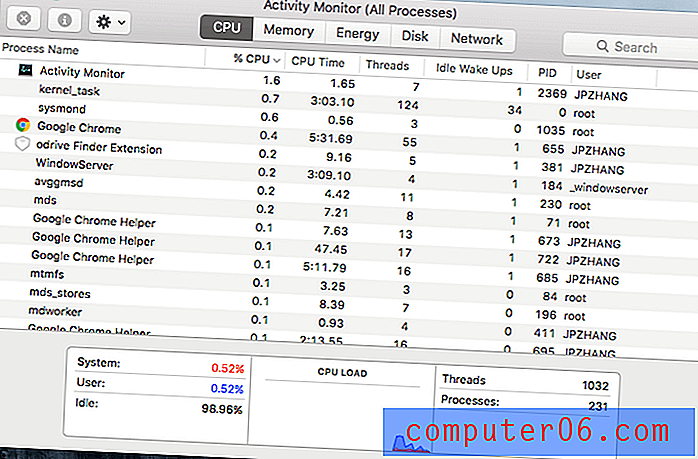
Dit is hoe het werkt. Om erachter te komen wat de oorzaak is van de stijging van de temperatuur van je MacBook Pro, klik je gewoon op de CPU-kolom, die alle apps en processen zal sorteren. Let nu op het percentage. Als een app bijna 80% van de CPU gebruikt, is dit zeker de boosdoener. Dubbelklik erop en klik op 'Afsluiten'. Als de app niet meer reageert, probeer dan Force Quit.
3. Zachtere oppervlakken
Hoe vaak gebruik je je Mac-laptop op een kussen of op je bed? Wat voor u comfortabel is, is misschien niet verstandig voor uw MacBook. Het is een slecht idee om je Mac op zo'n zachtere ondergrond te plaatsen, omdat er onvoldoende luchtcirculatie onder en rond de computer is. Erger nog, omdat de stof de warmte absorbeert, wordt je Mac nog heter.
Hoe het te repareren: pas uw computergewoonten aan.
Onthoud dat soms de beste oplossing ook de gemakkelijkste is. Plaats je Mac op een stabiel werkoppervlak. De vier rubberen voetjes aan de onderkant zorgen voor voldoende luchtcirculatie om de warmte die je Mac genereert af te voeren. Misschien wil je ook een laptopstandaard (aanbeveling: Rain Design mStand-laptopstandaard of deze X-standaard van Steklo) om je MacBook op te tillen en beter af te koelen. Bekijk het gedeelte 'Pro-tips' hieronder voor meer tips. 
4. Stof en vuil
Net als bij zachtere oppervlakken, zal stof en vuil op je Mac - vooral in de ventilatoren - het warmer maken. Dit komt omdat Macs afhankelijk zijn van ventilatieopeningen om warmte af te voeren. Als de ventilatieopeningen van je MacBook gevuld zijn met veel spullen, is dat slecht voor de luchtcirculatie. Weet je niet waar de ventilatieopeningen zijn? Op oudere MacBook Pro's bevinden ze zich in het scharniergebied direct onder uw scherm en boven het toetsenbord. De Retina MacBook Pro heeft ook ventilatieopeningen aan de onderkant.
Hoe het te repareren: ventilatoren en ventilatieopeningen reinigen.
Ten eerste kun je met een borsteltje stof en vuil verwijderen. Je kunt ook perslucht proberen (aanbeveling), maar wees voorzichtig, want dit kan de componenten van je Macbook beschadigen. Zorg ervoor dat de perslucht geen water uitspuwt. Als je tijd en de juiste tools hebt, overweeg dan om deze open te stellen en interne componenten zoals ventilatoren en CPU's schoon te maken. Deze video laat zien hoe:
https://youtu.be/ABs0L2VpLuAVideo kan niet worden geladen omdat JavaScript is uitgeschakeld: MacBook Pro-fans opschonen (https://youtu.be/ABs0L2VpLuA)5. Webpagina's met Flash-advertenties
Hoe vaak heb je nieuws- / tijdschriftwebsites zoals NYTimes, MacWorld, CNET, enz. Bezocht en merkte je dat je MacBook Pro-fans bijna onmiddellijk sneller rennen? Ik ervaar dit de hele tijd. Begrijp me niet verkeerd; de inhoud op deze sites is geweldig. Maar een ding dat me echt irriteert, is dat pagina's op deze websites de neiging hebben om veel flash-advertenties en video-inhoud te bevatten. Ze hebben ook de neiging om automatisch te spelen, wat meer systeembronnen verbruikt dan je zou denken.
Hoe het te repareren: blokkeer Flash-advertenties.
Adblock Plus is een geweldige plug-in die werkt met alle grote webbrowsers, waaronder Safari, Chrome, Firefox en meer. Zodra u het heeft toegevoegd, wordt de weergave van webadvertenties automatisch geblokkeerd. Een ander voordeel is dat het trage internet op je Mac helpt versnellen. Helaas merkte ik tegen de tijd dat ik deze gids schreef dat enkele grote nieuwssites deze truc leerden en hun plug-in blokkeerden en bezoekers vroegen om deze te verwijderen om hun inhoud te bekijken ... au! U kunt meer adblockers vinden in deze diepgaande evaluatie.
6. SMC moet worden gereset
SMC, een afkorting van System Management Controller, is een chip in je Mac die veel fysieke onderdelen van de machine draait, inclusief de koelventilatoren. Doorgaans helpt een SMC-reset hardwaregerelateerde problemen op te lossen en is onschadelijk. Zie dit artikel voor meer indicatoren dat uw SMC mogelijk moet worden gereset.
Hoe het te repareren: Reset SMC op MacBook Pro.
Het is vrij eenvoudig en het duurt minder dan een minuut. Sluit eerst je MacBook af en sluit de stroomadapter aan, waardoor je Mac in de oplaadmodus komt. Houd vervolgens Shift + Control + Option op je toetsenbord ingedrukt en druk tegelijkertijd op de aan / uit-knop. Laat na een paar seconden de toetsen los en zet je Mac aan. Als je een video-tutorial wilt, bekijk dit dan:
https://youtu.be/5JLw2M379rcVideo kan niet worden geladen omdat JavaScript is uitgeschakeld: Hoe? en waarom? de systeembeheercontroller resetten (SMC Reset) (https://youtu.be/5JLw2M379rc)7. Spotlight-indexering
Spotlight is een handige functie waarmee u snel alle bestanden op uw Mac kunt doorzoeken. Wanneer u grotere bestanden migreert of uw MacBook wordt geüpgraded naar een nieuwere macOS (bijvoorbeeld macOS Catalina), kan het even duren voordat Spotlight inhoud op de harde schijf indexeert. Dit kan ertoe leiden dat uw MacBook Pro heter wordt vanwege een hoog CPU-gebruik. Hoe weet u of Spotlight onder het indexeringsproces valt? Deze thread heeft meer.
Hoe het te repareren: Wacht tot het indexeren is voltooid
Helaas is er geen manier om Spotlight-indexeringsproces te stoppen zodra het is gestart. Afhankelijk van het gebruik van uw harde schijf en andere factoren kan het enkele uren duren, dus wees geduldig. Trouwens, als je mappen hebt die gevoelige gegevens bevatten en je niet wilt dat Mac ze indexeert, kun je voorkomen dat Spotlight dit doet. Leer hoe van deze Apple-tip.
8. Software voor ventilatorregeling
Zoals ik hierboven al zei, is het een slecht idee om software voor ventilatorregeling te gebruiken om de snelheid van de koelventilator van je MacBook te wijzigen. Apple Macs weten hoe ze de ventilatorsnelheid automatisch moeten aanpassen. Het handmatig regelen van de ventilatorsnelheid kan extra problemen veroorzaken, en zelfs je Mac beschadigen, als je dit niet goed doet.
Hoe repareer je het: Verwijder Fan Speed Software / Apps.
Apps verwijderen op een Mac is meestal heel eenvoudig. Sleep de app gewoon naar de prullenbak en maak de prullenbak leeg. In zeldzame gevallen moet u de bijbehorende bestanden mogelijk handmatig opschonen. Als u enkele apps moet verwijderen, kunt u ook CleanMyMac gebruiken, omdat u met de functie Uninstaller dit in batch kunt doen.
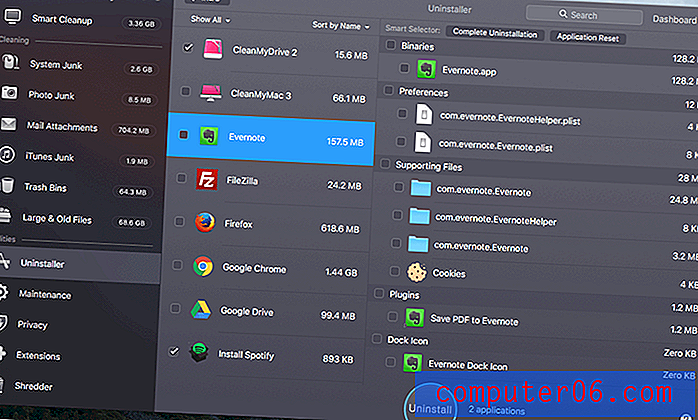
De Uninstaller-functie in CleanMyMac
9. Nep-MacBook-oplader
Een normale oplader voor een MacBook Pro bestaat uit drie hoofdonderdelen: netsnoer, MagSafe-lichtnetadapter en MagSafe-connector. Het is altijd een goede gewoonte om de originele te gebruiken die bij uw Mac zijn geleverd. Als je er een online hebt gekocht, kan deze nep zijn en mogelijk niet goed werken met je MacBook Pro, waardoor problemen met oververhitting en andere problemen ontstaan.
Oplossen: winkelen bij de Apple Online Store of bij lokale retailers.
Het is vaak niet zo eenvoudig om een nep-MacBook-oplader te zien, maar deze YouTube-video deelt een paar geweldige tips. Bekijken. Probeer ook te voorkomen dat u op Apple-onderdelen winkelt op andere online marktplaatsen dan de officiële winkel. Laat u niet verleiden door lagere prijzen.
10. Slechte computergewoonten
Elke computer heeft zijn eigen limiet. U moet weten wat uw MacBook Pro wel en niet kan. Als u bijvoorbeeld een MacBook Pro uit 2010 met 2 GB RAM en een draaiende harde schijf vasthoudt, is de kans groot dat deze niet krachtig genoeg is om te veel processen tegelijkertijd aan te kunnen. Als je tegelijkertijd foto- / videobewerkingssoftware en andere apps gebruikt, duurt het niet lang voordat je Mac is opgewarmd.
Hoe het te repareren: ken je Mac en behandel hem goed.
Controleer allereerst het Apple-logo> Over deze Mac> Systeemrapport om een idee te krijgen van de hardwareconfiguratie van uw computer, met name geheugen, opslag en afbeeldingen (zie de onderstaande schermafbeelding). Probeer niet te veel apps uit te voeren, tenzij het moet. Schakel fraaie animaties uit die kostbare systeembronnen kunnen belasten. Start vaker opnieuw op en laat uw Mac een tijdje slapen terwijl u dat doet.

Pro-tips om te voorkomen dat MacBook Pro heet wordt
- Gebruik uw MacBook niet op een bed, stoffen oppervlak of op schoot. Probeer het in plaats daarvan altijd op een hard oppervlak te plaatsen, zoals een houten of glazen bureau. Dit is goed voor zowel uw computer als uw gezondheid (bron).
- Controleer de ventilatieopeningen van je MacBook en maak je Mac regelmatig schoon. Zorg ervoor dat er geen vuil of stof op het toetsenbord en de ventilatieopeningen zit. Als je tijd hebt, open je de harde koffer en maak je de binnenste ventilatoren en koellichamen schoon. iFixit heeft veel geweldige gidsen.
- Koop een koelpad voor je MacBook Pro (zoals deze draagbare ultradunne koeler van TeckNet) als je hem meestal thuis of op het werk gebruikt. Deze laptoppads hebben meestal ingebouwde ventilatoren om de luchtstroom te verbeteren en de warmte die op je Mac wordt gegenereerd te verminderen.
- Overweeg om je MacBook op te waarderen met een laptopstandaard (bekijk Rain Design mStand). Omdat de rubberen voetjes van een MacBook Pro erg dun zijn, kan het langer duren voordat de warmte is verdwenen. Een laptopstandaard tilt je Mac van het bureauoppervlak, zodat warmte efficiënter kan ontsnappen.
- Probeer niet meerdere apps tegelijk uit te voeren, vooral apps die de neiging hebben om meer systeembronnen te verbruiken dan andere - bijvoorbeeld fotobewerkingsprogramma's, hulpmiddelen voor projectbeheer, enz.
- Heb goede surfgewoonten. Tegenwoordig is het moeilijk om geen nieuwswebsites of tijdschriftensites te bezoeken om toegang te krijgen tot informatie. Het is echter een slechte gewoonte om tonnen webpagina's met flash-advertenties te laden, alleen om te ontdekken dat je MacBook Pro-fans meteen hard werken.
- Download altijd software en apps van hun officiële websites of de App Store. Dit is belangrijk omdat veel downloadsites van derden crapware of malware bundelen in de programma's die u wilt krijgen, en ze worden stil op de achtergrond uitgevoerd zonder dat u het weet.
Laatste woorden
Ik hoop dat je deze gids voor probleemoplossing nuttig vindt. Voor Apple-fans zijn MacBooks net als onze werkende partners. Oververhittingsproblemen zijn niet goed voor uw computer, u bent er vast niet blij mee. Gelukkig doet het probleem zich niet zomaar voor. Ik heb je toen van de bovenstaande en hun respectievelijke oplossingen laten zien. Het is niet realistisch dat u al deze oplossingen zult implementeren en het is zeer onwaarschijnlijk dat u dit zult moeten doen. Ze zouden u echter enkele aanwijzingen moeten geven over wat de oorzaak kan zijn van het heet worden van uw MacBook Pro.



